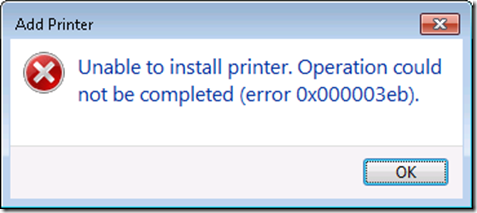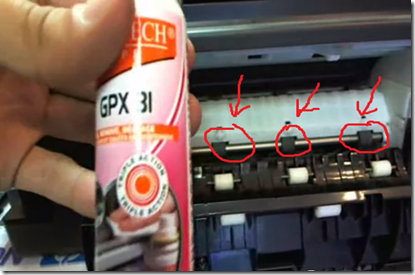Voila que vous avez lancez tranquillement votre impression qu’un message signalant une erreur ne vienne vous vriller les yeux. Avant que vous ne vous mettiez à paniquer et a appeler le service après-vente de votre fournisseur d’imprimante, nous allons tacher de voir qu’est ce qui pourrait concrètement empêcher votre machine de fonctionner comme il se doit.
L’imprimante est est-elle reliée à l’ordinateur?
Pensez à vérifier que les deux sont correctement liés. Il se peut en effet qu’une problème soit intervenu durant l’installation et qu’un câble ne joue les abonnés absents. Pensez aussi à vérifier dans votre panneau de configuration que l’imprimante que vous êtes en train d’utiliser soit bien celle par défaut.
Trop de documents tue le document!
Si vous vous êtes lancé dans l’impression de votre thèse ou de votre roman, la surcharge d’éléments peut poser certains soucis. Essayez dans ce cas de redémarrer votre imprimante ainsi que votre PC. Jetez aussi un coup d’œil du côté de vos “documents en attente” et supprimer les si besoin est.
Votre ordinateur doit faire un régime!
Votre ordinateur est peut être trop rempli et dégrossir un peu votre disque dur peut être nécessaire. Un ordinateur qui rame peut affecter vos impressions mais nombre d’autres programmes aussi. Dans le pire des cas, essayez aussi d’imprimer vos documents en basse résolution.
“Impression en suspens”
Votre imprimante est peut être en suspens. Allez voir dans le menu de celle-ci dans le paramètre “suspendre l’impression” et décocher si jamais elle est enclenchée.
Problème de papier.
Votre réserve de papier est peut être à sec. Faites en sorte qu’il y ait toujours une quantité adéquate dans votre machine. Il se peut aussi que ce soit un bourrage de papier qui bloque le processus d’impression. Un petit coup d’œil sous le capot vous apportera un élément de réponse et si c’est le cas enlevez délicatement les feuilles récalcitrantes et recommencer l’opération.
Encros ne cite les marques qu’à des fins de compréhension lors de l’usage de ses différents produits, afin de guider l’utilisateur de manière efficace. Les marques appartiennent respectivement à leurs propriétaires et ne peuvent être comparées avec les produits de la marque Encros, ces derniers possédant leurs propres spécificités et exigences techniques
Nous Suivre sur Google+








 `
`